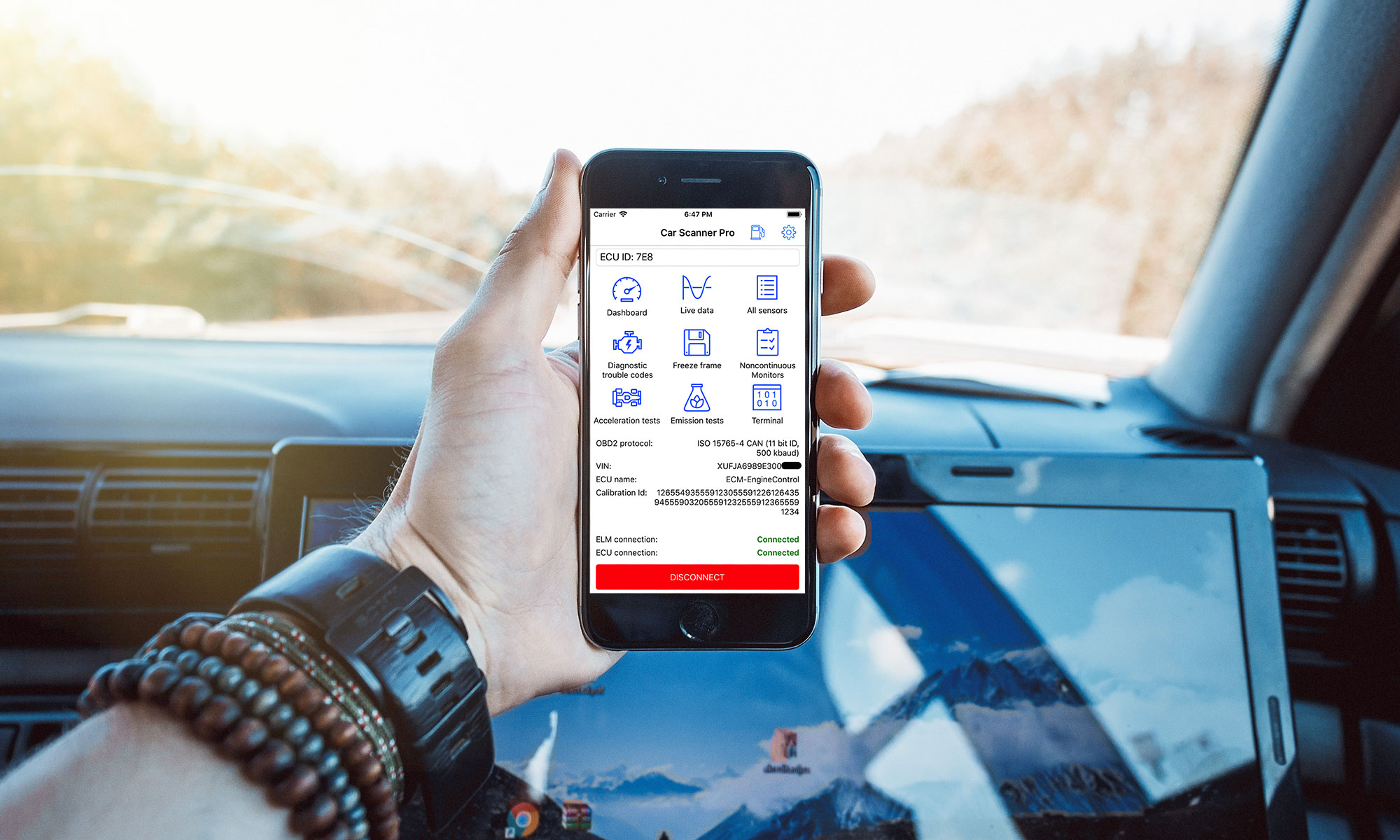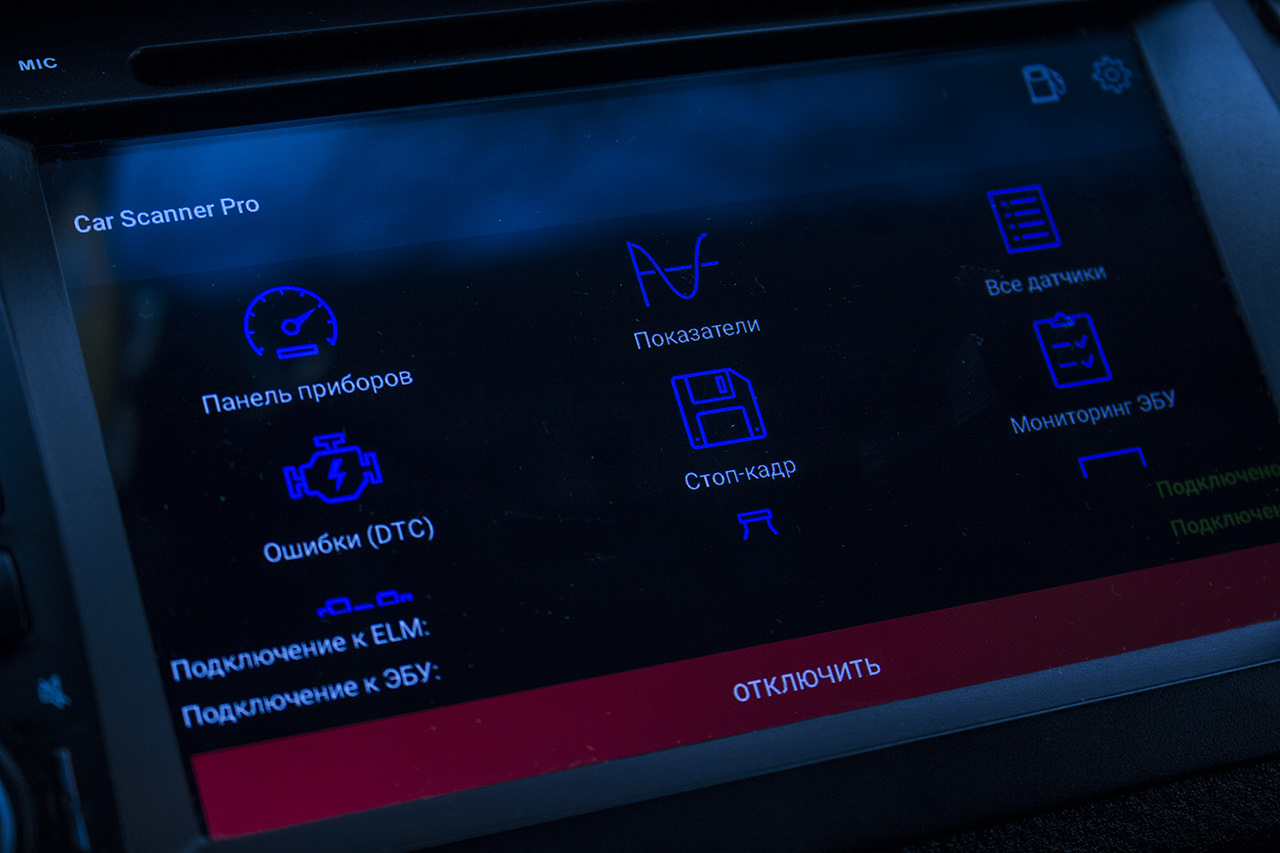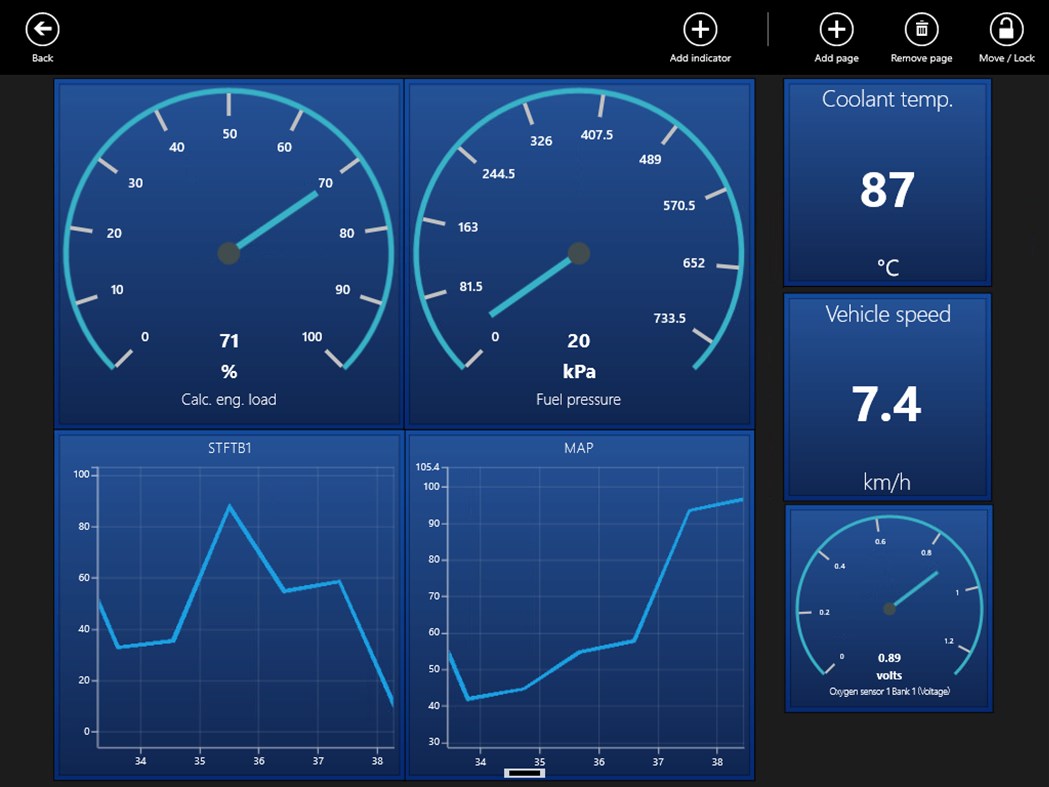Car Scanner Pro – это одна из самых популярных программных систем для диагностики автомобилей. С ее помощью вы сможете не только своевременно выявлять неисправности в работе машины, но и оперативно реагировать на них. Однако, чтобы полностью воспользоваться всеми функциями данной программы, необходимо правильно ее настроить.
В этой статье мы покажем вам, как правильно настроить программу Car Scanner Pro. Следуя всем инструкциям пошагово, вы сможете максимально эффективно использовать данную программу и получить от нее максимум пользы.
Запускайте программу, следуйте нашим рекомендациям и получайте полную информацию о состоянии своего автомобиля!
- Шаг 1: Скачивание и установка программы
- Официальный сайт и магазины приложений
- Требования к устройству
- Шаг 2: Подключение диагностической адаптера
- Шаг 3: Настройка подключения
- Выбор типа подключения
- Настройка Wi-Fi подключения
- Шаг 4: Выбор автомобильного бренда и модели
- Выбор бренда
- Выбор модели
- Шаг 5: Отслеживание данных и диагностика
- Отслеживание данных
- Диагностика
- Вопрос-ответ
- Какая модель автомобиля должна быть, чтобы использовать Car Scanner Pro?
- Какие параметры машины можно узнать при помощи Car Scanner Pro?
- Как подключить Car Scanner Pro к автомобилю?
- Какие системы и ошибки могут быть обнаружены с помощью Car Scanner Pro?
- Как настроить соединение между Car Scanner Pro и моим мобильным устройством?
- Можно ли использовать Car Scanner Pro для просмотра реального времени данных?
- Какие операционные системы поддерживаются в Car Scanner Pro?
Шаг 1: Скачивание и установка программы
Официальный сайт и магазины приложений
Программа Car Scanner Pro доступна для скачивания и установки на официальном сайте разработчика — https://www.carscanner.info. Также она представлена в магазинах приложений Google Play и App Store.
- Для скачивания с официального сайта переходим по ссылке и выбираем соответствующую версию для своей операционной системы: Android или iOS.
- В магазинах приложений находим программу Car Scanner Pro и устанавливаем ее, следуя инструкциям на экране.
Требования к устройству
Для корректной работы приложения необходимо, чтобы мобильное устройство соответствовало определенным требованиям:
- Операционная система Android 4.0.3 и выше или iOS 10.3 и выше;
- Наличие Bluetooth 4.0 или выше для подключения диагностического адаптера к устройству.
Шаг 2: Подключение диагностической адаптера
Для корректной работы программы Car Scanner Pro необходимо подключить диагностическую адаптер к автомобилю. Это позволяет получать данные об ошибках, параметрах двигателя и других системах автомобиля.
Для подключения адаптера необходимо следовать инструкциям, которые прилагаются к адаптеру или указаны на его упаковке. Обычно адаптер подключается к разъему OBD-II, который расположен под рулем.
Если у вас возникли проблемы с подключением адаптера, обращайтесь к инструкции к адаптеру или к руководству по эксплуатации вашего автомобиля.
После успешного подключения адаптера к автомобилю, убедитесь, что светодиод на адаптере загорелся. Это говорит о том, что адаптер готов к работе и может быть определен программой Car Scanner Pro.
Шаг 3: Настройка подключения
Выбор типа подключения
Перед тем как начать работу с программой Car Scanner Pro, необходимо выбрать тип подключения.
- Bluetooth — подключение к автомобилю через Bluetooth.
- Wi-Fi — подключение к автомобилю через Wi-Fi.
- USB — подключение к автомобилю через USB (доступно только на устройствах с OTG).
Выберите метод подключения, который наилучшим образом подходит для вашего автомобиля.
Настройка Wi-Fi подключения
Если вы выбрали Wi-Fi подключение, вам необходимо будет настроить Wi-Fi доступ к вашему автомобилю.
- Убедитесь, что Wi-Fi на вашем автомобиле активирован.
- В настройках программы Car Scanner Pro выберите «Wi-Fi» подключение.
- Введите IP-адрес вашего автомобиля и порт.
После ввода IP-адреса и порта нажмите на кнопку «Подключиться», чтобы установить соединение с вашим автомобилем через Wi-Fi.
Шаг 4: Выбор автомобильного бренда и модели
Выбор бренда
На этом шаге необходимо выбрать бренд автомобиля, которым вы владеете или который хотите проанализировать. Для этого просто прокрутите список брендов до нужного вам и нажмите на значок стрелочки справа от названия бренда.
- Перед выбором бренда убедитесь, что вы правильно выбрали регион и язык приложения.
- Если вы не нашли нужный вам бренд, воспользуйтесь функцией поиска по названию бренда, которая находится в верхней части экрана.
Выбор модели
После выбора бренда автомобиля вам необходимо выбрать модель. Для этого просто прокрутите список моделей до нужной и нажмите на значок стрелочки справа от названия модели.
- Если вы не нашли нужную модель, воспользуйтесь функцией поиска по названию модели, которая находится в верхней части экрана.
- Некоторые бренды имеют различные серии или года выпуска для каждой модели. Убедитесь, что вы выбрали нужную серию или год выпуска.
- Если вы выберете неправильную модель, необходимо будет начать сначала и выбрать бренд заново.
Шаг 5: Отслеживание данных и диагностика
Отслеживание данных
После того как вы настроили программу Car Scanner Pro, вы сможете отслеживать данные на своем автомобиле в реальном времени. Это может включать в себя такие параметры, как температура двигателя, скорость, обороты двигателя и т.д.
Для того чтобы начать отслеживание, вам нужно будет подключить датчик OBD-II к вашему автомобилю. Затем вы сможете просто запустить программу и начать проверять различные параметры автомобиля.
Диагностика
Car Scanner Pro также предоставляет возможность диагностики неисправностей на вашем автомобиле. Если у вас есть проблемы с двигателем, трансмиссией или другими системами, программа сможет определить, какая неисправность возникла.
Кроме того, программа предоставляет возможность сбросить ошибки, которые могут возникнуть на вашем автомобиле. Это может помочь исправить проблемы, которые могут возникнуть в будущем.
- Для диагностики нужно подключиться к автомобилю и запустить программу.
- Выберите пункт меню «Диагностика» и дождитесь результатов.
- Если программа обнаруживает проблемы, она сообщит вам о них и предложит способы их решения.
- Если вы решили проблему на автомобиле, вы можете использовать программу для сброса ошибок и проверки, была ли проблема действительно решена.
Вопрос-ответ
Какая модель автомобиля должна быть, чтобы использовать Car Scanner Pro?
Car Scanner Pro подходит для всех моделей автомобилей с OBD-II совместимыми двигателями (бензиновых и дизельных), выпущенных после 1996 года в США и после 2001 года в Европе и других регионах.
Какие параметры машины можно узнать при помощи Car Scanner Pro?
Car Scanner Pro позволяет читать множество параметров, включая температуру двигателя, скорость автомобиля, количество оборотов в минуту, расход топлива, уровень топлива, температуру воздуха на впуске, давление в топливной системе, давление воздуха в колесах и многие другие.
Как подключить Car Scanner Pro к автомобилю?
Чтобы подключить Car Scanner Pro, необходимо подключить его к диагностическому порту OBD-II, который находится в пределах рукоятки рулевого управления или под приборной панелью автомобиля.
Какие системы и ошибки могут быть обнаружены с помощью Car Scanner Pro?
Car Scanner Pro позволяет обнаруживать ошибки не только в двигателе, но и в других системах автомобиля, таких как ABS, SRS (подушки безопасности), трансмиссия, климат-контроль и других. В приложении также доступен полный список кодов ошибок, которые можно расшифровать.
Как настроить соединение между Car Scanner Pro и моим мобильным устройством?
Чтобы установить соединение, необходимо включить функцию Bluetooth на мобильном устройстве и найти Bluetooth-устройство Car Scanner Pro в списке доступных устройств. После этого приложение автоматически подключится к адаптеру.
Можно ли использовать Car Scanner Pro для просмотра реального времени данных?
Да, приложение позволяет просматривать реальное время данных во время езды, включая скорость, обороты двигателя, температуру двигателя и т.д. Для этого необходимо выбрать соответствующую опцию в приложении.
Какие операционные системы поддерживаются в Car Scanner Pro?
Car Scanner Pro поддерживает операционные системы Android и iOS. Для Android необходима версия 4.0.3 или выше, для iOS — версия 8.0 и выше.